Fire måter å utføre video fra Iphone til TV
Moderne tekniske enheter gir gode muligheter for brukere: For eksempel ved å forstå hvordan du skriver ut videoen fra en iPhone til en TV, kan du enkelt slå gadgeten din til en mobilkino. Overføring av bilder og videoer fra Iphone er tilgjengelig på ulike måter, og det er ikke nødvendig å kjøpe ekstra utstyr. Moderne mobile enheter har de nødvendige innebygde funksjonene.

Innholdet
Slik kobler du Iphone til TV
Synkronisering av disse enhetene for kringkasting av video og overføring av bilder ved hjelp av en kabel er mulig på følgende måter.
- gjennom HDMI-kabel eller komposittkontakt. Hvis TVen ikke har mulighet til å koble til et trådløst nettverk, er dette det mest budsjettalternativet for overføring av medieinnhold.
- Via et ekstra prefiks Apple TV. Takket være denne enheten kan selv den enkleste moderne TV uten Smart TV bli omgjort til et kraftig multimediasenter. Selvfølgelig er det ikke rasjonelt å skaffe seg en slik mediespiller bare med det formål å kringkaste video fra iPhone til TV. Hvis brukerens mål ikke bare er å koble til gadgeten, men også å utstyre TVen med andre nyttige funksjoner, bør du tenke på slikt TV-utstyr. Valget her er ikke begrenset bare ved "apple" -teknikk: Smart TV-konsoller tilbys av mange produsenter.
- gjennom trådløs tilkobling DLNA. Hvis TVen har Tilkoblingsfunksjon via WI-FI, kan du løse problemet med synkronisering uten ekstra utstyr. Det vil være nok å installere gratisprogrammet på din gadget og koble deg til TV.
- gjennom enhet Chrome. Dette er en liten digital mediespiller fra Google. Med det kan du og Ipad koble til tv.
Slik kobler du iPhone til TV via HDMI-kabel eller analog kontakt
I Apple mobile gadgets brukes en proprietær kontakt. Avhengig av modellene, er dette en 30-pin, som iPad, iPhone 4 eller iPod touch (4. generasjon) eller Lightning 8-pin, som starter med iPhone 5 og iPod Touch 5. generasjon. Under disse standardene produseres et stort antall forskjellige tilbehør, inkludert digitalt AV adapter - En digital adapter som lar deg kopiere digitalt innhold med iPhone, iPad eller iPod på TV-skjermen. Den har et HDMI-grensesnitt som er tilgjengelig på de fleste moderne LCD-TVer. For å koble en mobilenhet til et widescreen-panel, er et slikt tilbehør nødvendig HDMI-kabelvognstasjonsom også kjøpes separat.

Hvis det ikke er mulig å overføre video fra iPhone via HDMI til TV, kan det hjelpe kompositt- eller komponentkabel. Denne standarden, som mottok det enkle navnet "tulipan". Dette alternativet er egnet for fjernsynsutstyr, som har en analog kontakt. I dette tilfellet, som adapter for en mobil enhet, må du kjøpe et kompositt- eller komponent AV-kabel fra Apple, henholdsvis.
Instruksjoner for å koble iPhone til TV-en via kabelen.
- Koble adapteren til telefonen.
- Koble HDMI, kompositt eller komponentkabel til TVen.
- Slå på TVen og bytt den til riktig inngangssignal.
- Etter at alt er tilkoblet, er det enkelt å vise video fra en iPhone på TV-skjermen - bare slå på videoen på mobilenheten.
Dermed kan du ikke bare kringkaste video i HD-format med en oppløsning på opptil 1080p. (for lyn), men også bilde, musikk, presentasjoner, bla applikasjoner, Internett-ressurser, etc.
Det er verdt å merke seg at analog og 30-pinners kontakt for tidligere versjoner ikke støtter overføring av video i Full HD-format.

Bruke Apple TV og AirPlay til å overføre data fra en Iphone
Når man snakker om en slik multifunksjonsenhet som Apple TV, når det gjelder overføring og avspilling av multimedieinnhold, kan man si at behovet for å overføre data fra telefonen sjelden er nødvendig. Denne set-top-boksen er utstyrt med alle de populære og nåværende funksjonene. Men fremdeles åpner Apples merkede tilleggsprogrammer TV-en enda bedre muligheter for brukerne. Med AirPlay-teknologi kan du slå en TV som ikke engang har en smart funksjonalitet til en sann spillkontrolleren.
Nok for dette:
- koble enheter til et felles trådløst nettverk
- aktiver AirPlay-alternativet på iPhone, som er i iOS-administrasjonsinnstillingene, og aktiver broadcasten på Apple TV.
I tillegg til video, ved hjelp av dette alternativet, kan du overføre annen digital informasjon.
Apple TV er utvilsomt et verdifullt oppkjøp for fans og fans av apple selskapet gadgets. En slik enhet vil bidra til å løse mange daglige problemer, samt diversifisere fritidsaktiviteter.

Trådløs tilkobling via DLNA
Bilde og video fra iPhone, videoer fra Youtube, gjengitt musikk, kan overføres til TV via trådløs WI-FI. Gjennom newfangled enheten på stor skjerm Du kan til og med spille spill. Prosessen styres fra telefonen, og alle handlinger blir duplisert på TVen.
Selvfølgelig anses denne metoden for overføring av multimedieinnhold til å være en av den enkleste, fordi hele prosessen er å trykke noen få knapper på displayet på gadgeten. Men i tillegg til mobilenheten må TV-en også oppfylle visse egenskaper. I fravær av muligheten for å koble telepanelen til et trådløst nettverk, vil det være nødvendig å ty til ekstra utstyr eller spesielle adaptere.
For å opprette et hjemmenettverk ved hjelp av DLNA-teknologi, må du implementere 2 forhold.
- Det viktigste er at TVen, som du planlegger å spille av video, var utstyrt med støtte for arbeid med WI-FI-tilkobling.
- I tillegg må telefon- og fjernsynsutstyr kobles til samme ruteren.
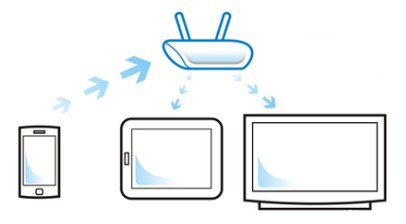
DLNA-teknologi
Hvis ovenstående betingelser er oppfylt, kan du installere tilleggsapplikasjoner for arbeid - de kan lastes ned gratis i App Store. Programvare for å arbeide med et trådløst nettverk vil bidra til å overføre data fra telefonen til TVen. Du kan velge blant flere populære verktøy: TV-assistent, ImediaShare, Flipps, iMediaShare, Belkin MediaPlay. Selvfølgelig bruker gratis versjoner, vil brukeren bli tvunget til å se den stadig blinkende annonseringen, som må lukkes. Men i forhold til alle fordeler er dette en uvanlig minus.
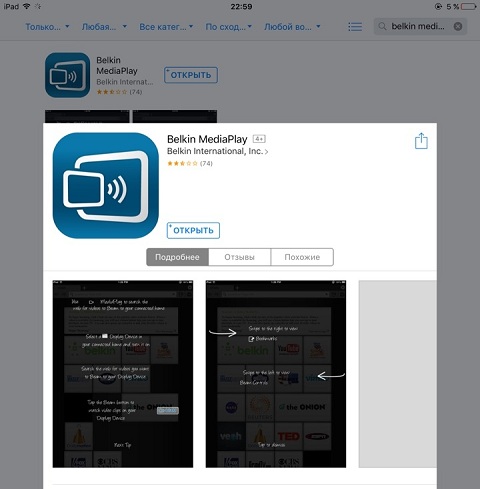
Avhengig av hvor ofte du planlegger å bruke dataoverføring fra en iPhone til din TV, er det verdt å vurdere en rekke betalte programmersom utelukker slike ulemper. Programmer for arbeid med et trådløst nettverk er ganske populære i dag, og det er et stort utvalg i App Store. Hvis du velger riktig alternativ i henhold til versjonen av mobilenheten og TV-modellen, vil det alltid hjelpe brukerne.
Etter at du har installert tilleggsprogramvare, må du utføre enkel konfigurasjon. Etter å ha startet programmet, velg fanen med enhetene som er koblet til nettverket i det tilsvarende elementet, og merk TVen din. Som regel vises merket på TVen eller navnet på modellen alltid.
Mange slike programmer for iPhone foreslår støtte fra ulike tjenester YouTube, Vimeo, Vkontakte, FoxNews, den innebygde nettleseren. Derfor kan du kringkaste video, ikke bare fra telefonens minne eller skyen, men også direkte fra Internett.
For å synkronisere enheter, er det også nødvendig å tillate tilgang fra en mobil gadget via TV-grensesnittet.Nå kan du slå på videoen på iPhone og kringkaste den på storskjermen.
Lignende applikasjoner har og tilleggsfunksjoner. For eksempel bytter de en gadget til en fjernkontroll (dette vil hjelpe hvis fjernsynet ditt fjernkontrollen virker ikke). I TV-assistent kan fans med tegning eksperimentere med "Paint" -fanen. Tegningen på telefonen viser også bildet på TV-skjermen.
Chromecast-funksjoner
Dette er en gadget fra søkegiganten Google, som også gir muligheten til å overføre streaming video og annen informasjon fra mobilenheter til TV-skjermen. På noen måter kan det konkurrere med Apple TV. Den har støtte for populære Internett-tjenester. Dette er en liten enhet, ikke større enn en vanlig flash-stasjon, som er satt inn i HDMI- stikkontakten og gir informasjon overføring via trådløs tilkobling WI—FI. Tilkobling utføres på samme måte som tidligere diskutert metode for overføring av multimedieinnhold via DLNA.

Det finnes flere måter å vise video og annet multimedieinnhold fra en iPhone til en TV. De adskiller seg i behovet for en rekke tilleggsutstyr og bestemte egenskaper til de brukte enhetene. Avhengig av disse kriteriene, er det mest optimale synkroniseringsalternativet valgt for mobiltelefonen og TVen for å overføre data mellom dem.

/rating_on.png)
/rating_off.png)












